將四頁文檔影印至單個頁面
在影印(Copy)中為佈置(Layout)選擇4合1影印(4-on-1 copy)時,可以透過縮小各個影像,將四頁原稿影印到一頁紙上。 可以使用四種不同的佈置。

選擇4合1影印(4-on-1 copy),然後點選OK。
選擇高級設定(Advanced)時如果點選4合1影印(4-on-1 copy),可以指定原稿的方向和順序。
 注釋
注釋
-
無論方向如何,順序是相同的。
-
選擇從左上到右(Upper-left to right)時
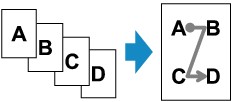
-
選擇從右上到左(Upper-right to left)時

-
選擇從左上到下(Upper-left to bottom)時

-
選擇從右上到下(Upper-right to bottom)時
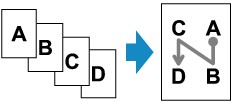
選擇順序後,可以選擇是否使用預覽螢幕。 如果點選開(ON),則顯示預覽螢幕以便可以檢查方向。
 注釋
注釋
-
如果掃描時觸摸屏上出現裝置記憶體已滿。無法繼續操作。(Device memory is full. Cannot continue process.),請將列印品質設定為標準(Standard),然後嘗試再次影印。 如果問題仍未解決,請將列印品質設定為草稿(Draft),然後嘗試再次影印。
-
此功能可以和雙面影印組合使用。
如果組合使用此功能,可以將八頁原稿影印到一張紙上。 在此情況下,四頁原稿將影印到紙張的一面上。
如果組合使用此功能,請在列印設定螢幕上為雙面列印設定(2-sidedPrintSetting)選擇雙面(2-sided),然後選擇列印紙張的方向和裝訂邊。
關於雙面影印功能的詳細資訊:
檢查方向時:
使用預覽螢幕時,影印開始前顯示以下螢幕以便可以檢查方向。
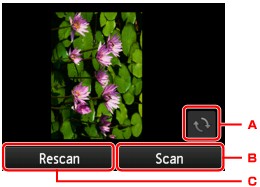
-
點選以將原稿旋轉180度。
-
點選以開始掃描原稿。
-
點選以重新掃描原稿。
掃描完成時:
掃描原稿的每頁後,出現以下螢幕。

-
點選以開始掃描原稿。
掃描後從原稿玻璃上移除原稿頁並將下一頁載入到原稿玻璃上,然後點選掃描(Scan)。
-
點選以開始影印已掃描的原稿。
掃描第四頁原稿後,本機開始影印。
 注釋
注釋
-
列印時可以添加影印作業。
-
如果此功能和雙面影印組合使用,掃描完第二頁原稿後將顯示以上螢幕。 按照螢幕上的說明掃描其餘原稿。


